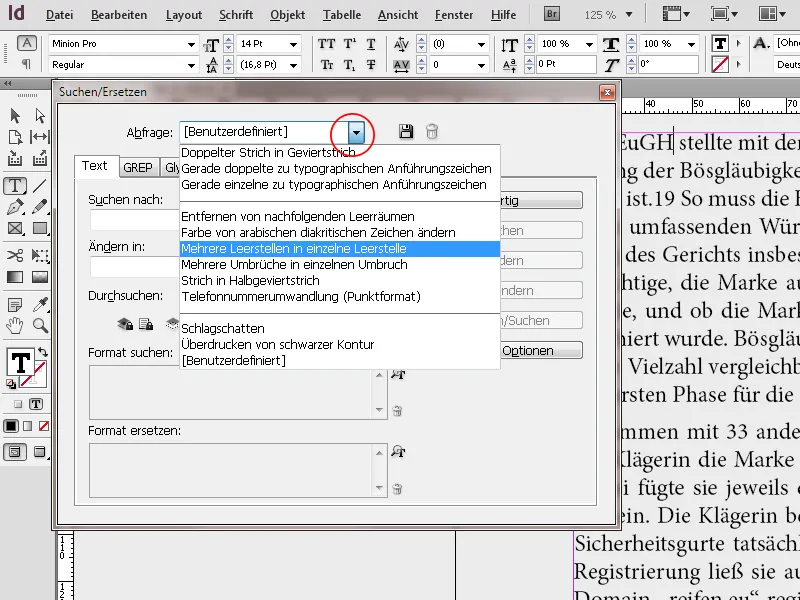Funcțiile de corectare a ortografiei și de 'Căutare și Înlocuire' din Adobe InDesign sunt instrumente esențiale pentru editarea eficientă a textelor și evitarea erorilor. Cu corectarea ortografică poți verifica documentele pentru erori de ortografie și corecta-le direct. Cu 'Căutare și Înlocuire' poți ajusta în mod specific termeni sau formate într-un document întreg sau în secțiuni specifice. În acest ghid îți voi arăta pas cu pas cum să folosești ambele funcții pentru a-ți formata textele fără erori și consecvent. Hai să începem și să-ți optimizăm editarea textului!
Prin meniul Editare, poți accesa corectarea ortografică. Prin activarea corectării ortografice dinamică, toate cuvintele necunoscute din dicționarul selectat vor fi subliniate cu roșu.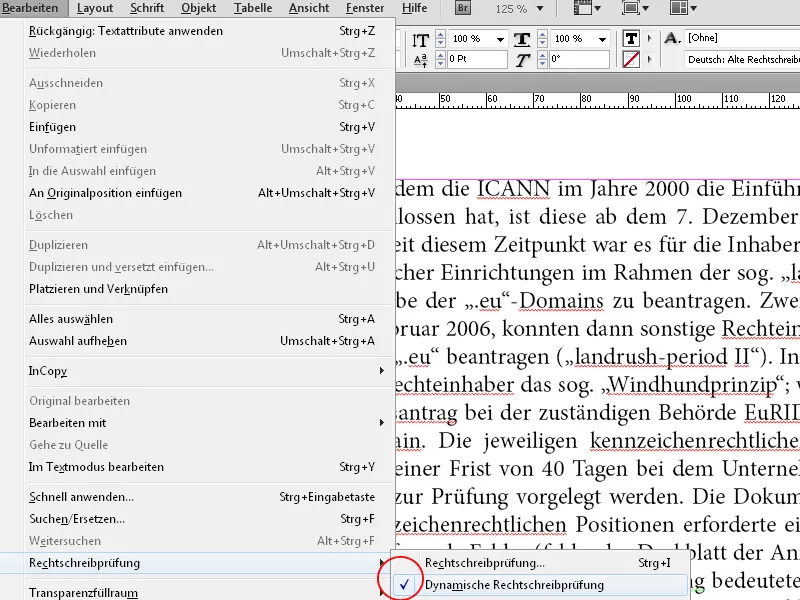
Apoi, marchează întregul text și selectează limba necesară din lista derulantă din Paleta de control.
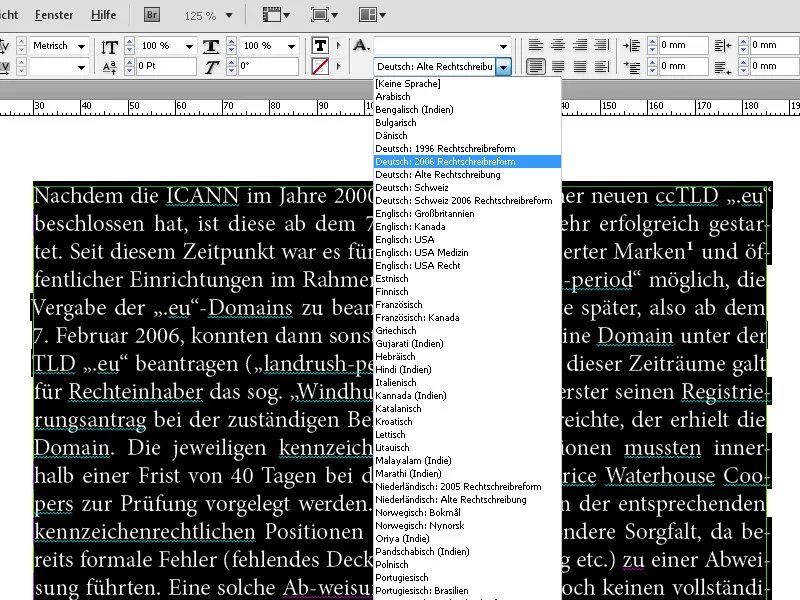
Apelând apoi la scurtătura Ctrl+I, vei accesa corecția ortografică.
InDesign va sări imediat la primul termen necunoscut din document. La sfârșit, poți selecta gama la care trebuie să se extindă corectarea ortografică. Aceasta poate fi o gamă selectată, un paragraf de text, întregul document sau toate documentele deschise curent.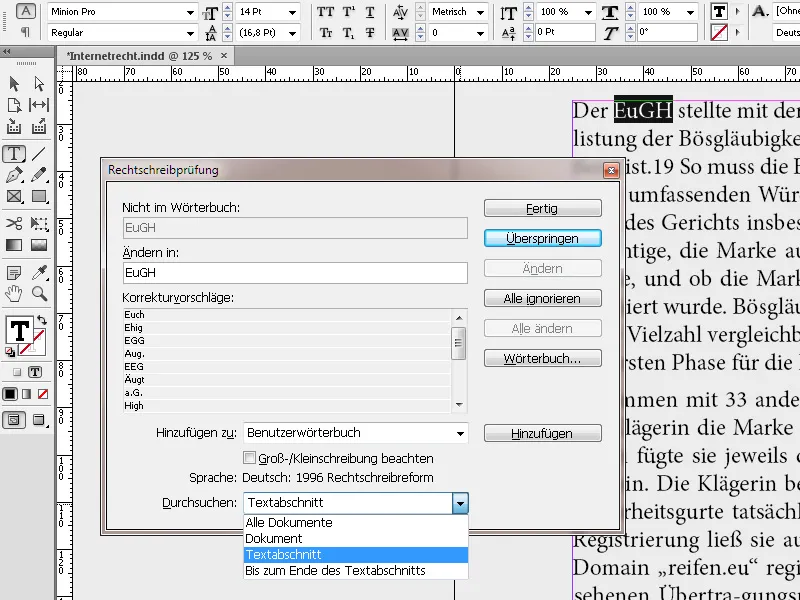
Apoi, poți sări peste primul termen necunoscut sau să-l adaugi în dicționar. Prin Ignoră toate, termenul marcat nu va mai fi considerat necunoscut în sesiunea InDesign curentă, dar nu va fi adăugat în dicționar. Pentru a adăuga și opțiuni de despărțire în silabe în dicționar, apasă pe butonul Dicționar. Acest lucru va deschide o fereastră suplimentară în care, prin apăsarea butonului, despărțirea în silabe pentru termenul marcat va fi propusă cu virgule.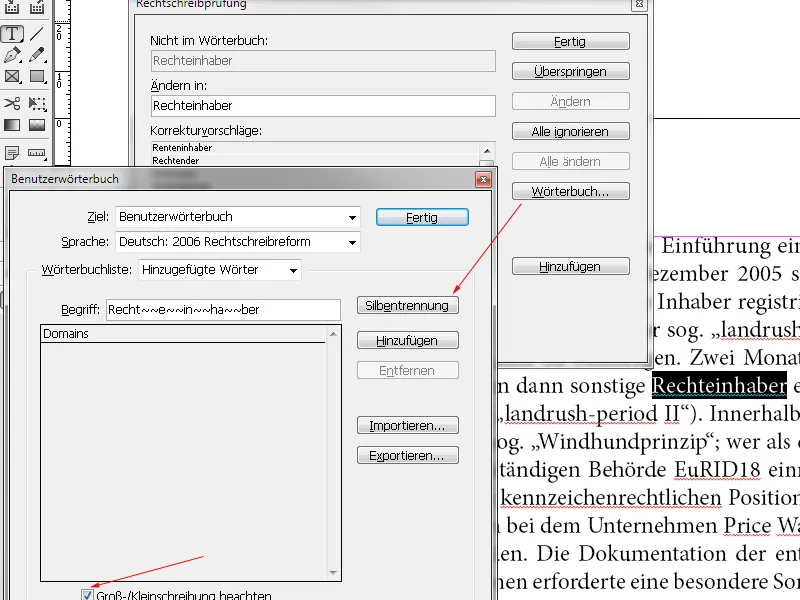
Acestea pot fi editate pentru a preveni despărțirile nedorite. De asemenea, capitalizarea va fi salvată și verificată în viitor prin activarea casetei de bifare și printr-un clic pe Adăugare termenul necunoscut va fi adăugat în dicționar.
Lucrând la documentele cu multe termeni de specialitate, listele dicționarelor pot fi exportate ca fișiere de text. Acestea pot fi apoi importate pe alte calculatoare de alți utilizatori și vor fi instantaneu disponibile. Corectarea ortografică va accepta termenii ca fiind deja cunoscuți.
Prin activarea corectării ortografice dinamice, erorile pot fi corectate folosind meniul contextual. Dă clic pe cuvântul respectiv și accesează meniul contextual prin clic dreapta. InDesign va oferi imediat sugestii de corectare sau opțiunea de a adăuga termenul în dicționar sau de a accesa dicționarul pentru corectare și alte opțiuni.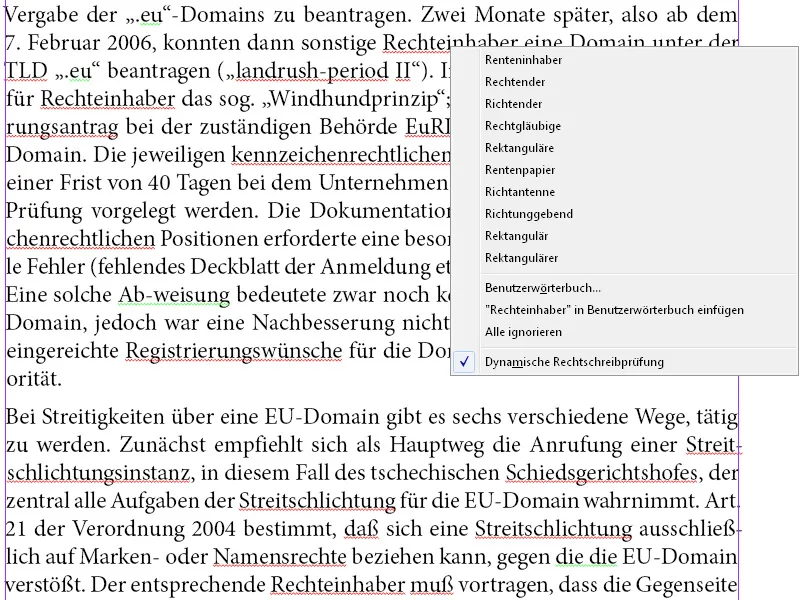
Căutare și Înlocuire
Prin meniul Editare (sau scurtătura Ctrl+F), poți accesa dialogul pentru Căutare și Înlocuire.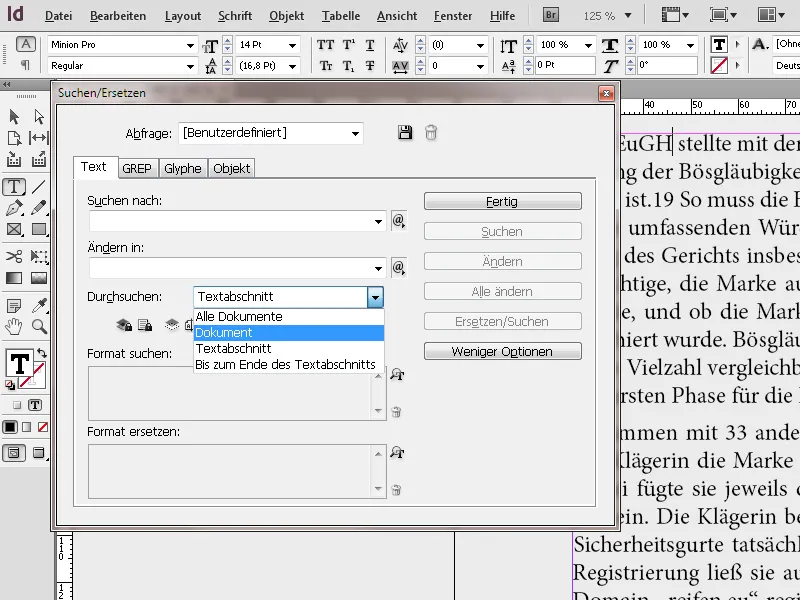
Aici poți căuta termeni în documentul întreg (sau părți ale acestuia) și să-i înlocuiești cu o corecție. Dacă în documentul sursă cuvântul 'Strasse' este scris consecvent greșit cu 'ss', poți înlocui simplu cu termenul corect scris. În afară de termeni, poți căuta și după Caractere- și Formate de paragraf și Opțiuni de format și să le înlocuiești cu altele.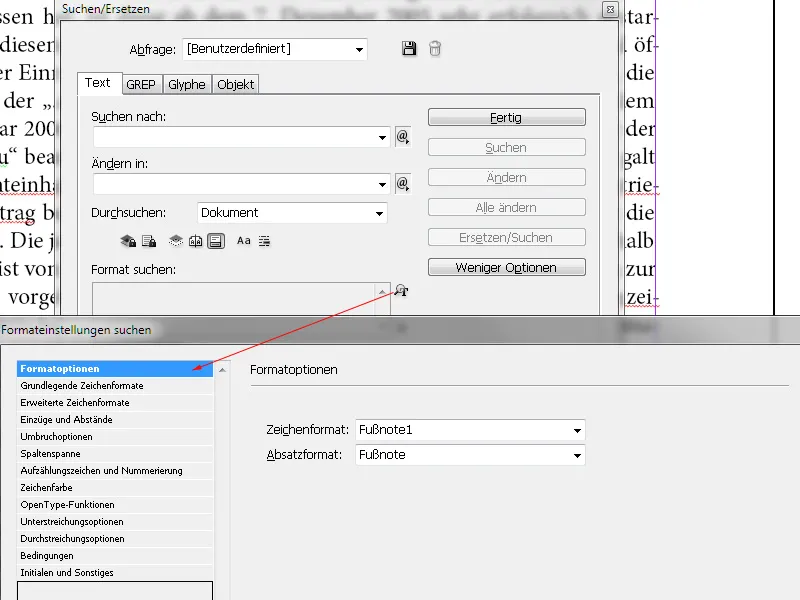
Astfel, poți căuta, de exemplu, un anumit cuvânt și să-l înlocuiești cu același cuvânt, dar să schimbi în același timp Culoarea caracterelor sau Tipul de caractere etc. sau să-i asignezi un Format propriu de caractere. Sau poți căuta o anumită formatare (de ex. semibold) și să o înlocuiești cu alta (de ex. italic). În acest caz, câmpurile Caută după și Înlocuiește cu vor rămâne goale.
Dacă cauți Oprește tabulatori, spații sau alte caractere speciale sau vrei să le înlocuiești, selectezi din meniul derulant din dreapta câmpului Caută după caracterul special (meta-caracterul) corespunzător. De asemenea, poți să cauți cuvinte cu ajutorul unor expresii ca de ex. O literă oarecare sau Orice cifră. Aceleași caractere speciale sau expresii pot fi selectate și din meniul derulant din dreapta câmpului Înlocuiește cu..webp?tutkfid=83789)
În plus, se poate decide, de asemenea, dacă să fie incluse în căutare straturi blocate, pagini șablon și note de subsol. Cautările și înlocuirile extrem de complexe pot fi de asemenea salvate pentru a fi efectuate mai rapid mai târziu. InDesign vine deja cu o serie de interogări predefinite, cum ar fi cele pentru multiple spații goale, care pot fi apoi modificate cu un singur clic.